Cum să remediați codul de eroare Chrome: 4 0x80070005 pe Windows 10
Chrome este o aplicație stabilă pe toate platformele pentru care este disponibilă, dar asta nu înseamnă că nu are probleme. Are o funcție de resetare încorporată care vă permite să remediați browserul dacă a fost deturnat de o extensie dăunătoare sau dacă setările pe care le-ați modificat au făcut-o instabilă. Resetarea nu poate repara totul, mai ales dacă problema este la nivelul sistemului de operare și nu la browserul în sine. Acesta este cazul codului de eroare Chrome: 4 0x80070005. Codul împiedică actualizarea browserului acolo unde poate fi actualizat automat. Iată cum să o rezolvați.

Remediați codul de eroare Chrome: 4 0x80070005
Această eroare apare când încercați să actualizați Chrome și se datorează faptului că un serviciu care se presupune că va fi executat atunci când verificați actualizările nu este disponibil. Acesta nu funcționează sau serviciul a fost șters. În ambele cazuri, cel mai simplu mod de a repara codul de eroare Chrome: 4 0x80070005 este să instalați din nou Chrome.
Nu va trebui să ștergeți instalarea curentă a Chrome. Nu trebuie decât să faci accesați pagina de descărcare Chrome, descărcați instalatorul și rulați-l așa cum faceți în mod normal. Cea mai nouă versiune, sau chiar cea actuală, va fi instalată peste cea actuală. Toate datele dvs., profilurile, marcajele, istoricul, noua pagină, etc., toate vor rămâne perfect intacte.

Este o idee bună să închideți Chrome când instalați, însă, dacă îl aveți deschis, îl puteți relansa pur și simplu, va fi instalată noua versiune.
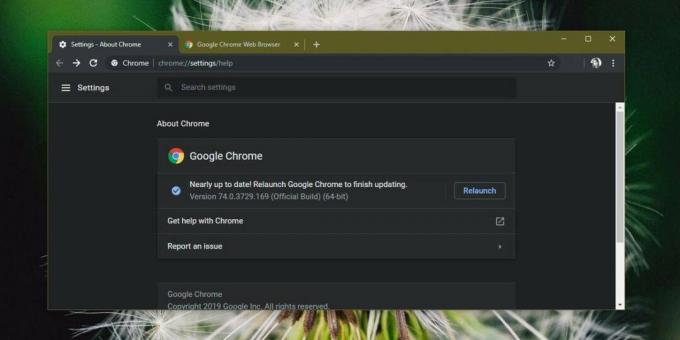
Această eroare, precum și multe altele le plac, pot fi adesea rezolvate făcând o instalare pe loc a Chrome. Puteți încerca să căutați online pentru a afla ce serviciu lipsește sau verificați lista de servicii pe Windows 10 sunt legate de o eroare Chrome și pornirea manuală a acestora, dar această soluție este mult mai simplă decât a face oricare dintre acestea acea.
Această eroare poate apărea și în alte sisteme de operare, când Chrome actualizează diferit. Merită încă să încercați această metodă. Dacă sistemul de operare nu vă permite să efectuați o instalare la fața locului, ar trebui să faceți o instalație curată. În acest caz, utilizați mai întâi funcția de sincronizare Chrome pentru a face backup pentru istoricul, marcajele și profilul. Dacă nu puteți utiliza Chrome Sync, localizați folderul dvs. de profil Chrome și sprijiniți-l undeva înainte de a continua cu o instalare curată.
De asemenea, merită să verificați dacă ați activat ceva pe desktop care împiedică rularea serviciilor automate sau a actualizărilor de aplicații.
Căutare
Postări Recente
Dezactivați indicatorii „văzuți” și „tastând” pentru chat-ul Facebook în Chrome
Când vine vorba de comunicare bazată pe text, Facebook ne ține cone...
Inspectorul responsiv pentru Chrome este un instrument de învățare excelent pentru proiectarea receptivă
Chrome nu este foarte important în ceea ce privește instrumentele p...
Obțineți o imagine în stilul arborelor de file Chrome; Grupul și Hibernarea lor
Chrome este probabil cel mai popular browser popular de internet, d...



